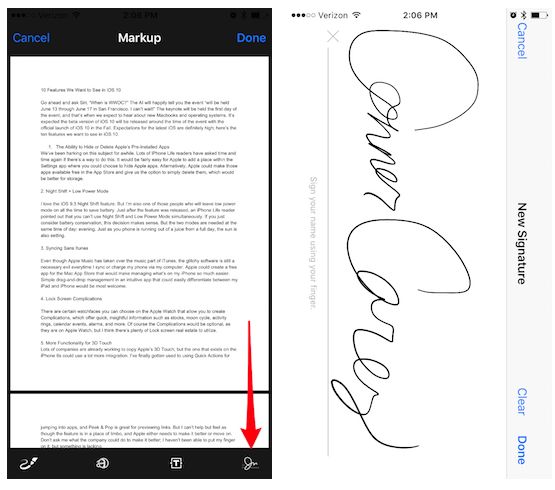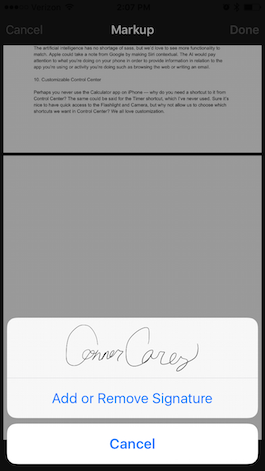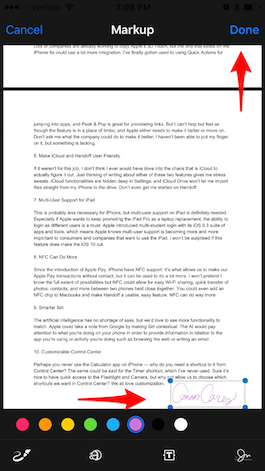حتى وقت ليس ببعيد ، كان توقيع أي نوع من المستندات المستلمة عبر البريد الإلكتروني يتطلب استخدام طابعة وقلم وماسحة ضوئية لختم توقيعك عليها. ولكن الآن من الممكن تخطي كل هذه الخطوات و التوقيع على ملف pdf من شاشة جهاز iPhone أو iPad في تطبيق Mail.
سيكون أول شيء هو تدريب توقيعك وبمجرد أن تتقن التوقيع (ليس هو نفسه التوقيع على الورق أكثر من التوقيع على الشاشة) يمكنك دائمًا استخدام نفس التوقيع وحتى تغيير لونه. للقيام بذلك ، سيتعين عليك فقط استخدام وظيفة الترميز التي تم تقديمها مع نظام التشغيل iOS 9. لنرى كيف يمكنك ذلك قم بتوقيع مستند PDF من تطبيق Mail.
للقيام بذلك ، من الأفضل أن يتم إرسال المستند الذي تنوي توقيعه عبر البريد الإلكتروني ، بحيث يمكنك بسهولة إضافة توقيعك وإرساله مرة أخرى. إذا كنت تريد التوقيع على مستند سترسله ، فسيتعين عليك إرساله إلى نفسك أولاً.
إلى توقيع وثيقة PDF في تطبيق البريد الإلكتروني ،
- افتح البريد الإلكتروني بامتداد PDF مرفق وتنزيل المستند.
- افتح مستند PDF بالضغط عليه.
- اضغط على الأيقونة التي تشبه صندوق الأدوات ويمكنك رؤيتها في الزاوية اليمنى السفلى.
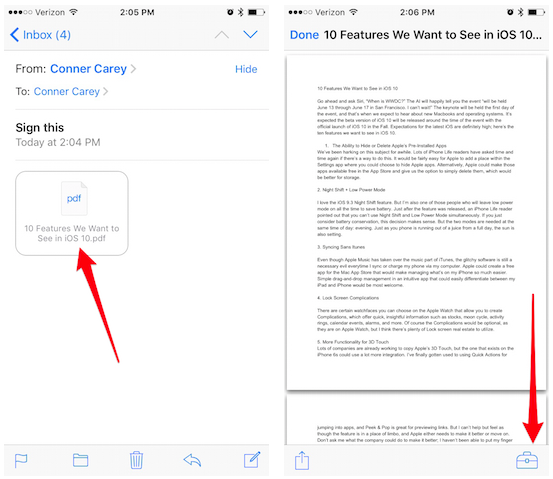
- انقر الآن على أيقونة التوقيع في الزاوية اليمنى السفلى.
- اكتب توقيعًا جديدًا
- أو حدد أحد تلك التي قمت بحفظها بالفعل.
- بمجرد أن يكون التوقيع على الصفحة ، يمكنك نقله إلى أي مكان تريده وسحب أركانه لتغيير حجم توقيعك.
- يمكنك أيضًا تغيير اللون في الأسفل.
اضغط على "تم" عند الانتهاء وستكون جاهزًا لإرسال بريدك الإلكتروني.
لا تنسى ذلك في قسمنا الدروس لديك مجموعة كبيرة ومتنوعة من النصائح والحيل لجميع أجهزة Apple ومعداتك وخدماتك تحت تصرفك.
بالمناسبة ، لم تسمع حلقة محادثات التفاح، البودكاست التطبيقي؟
المصدر | اي فون الحياة